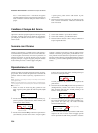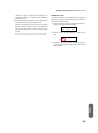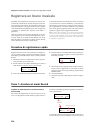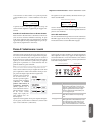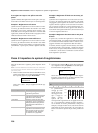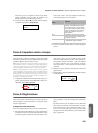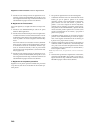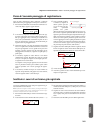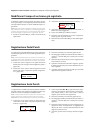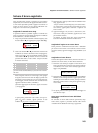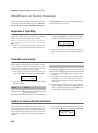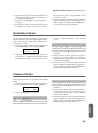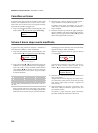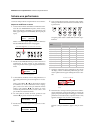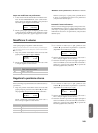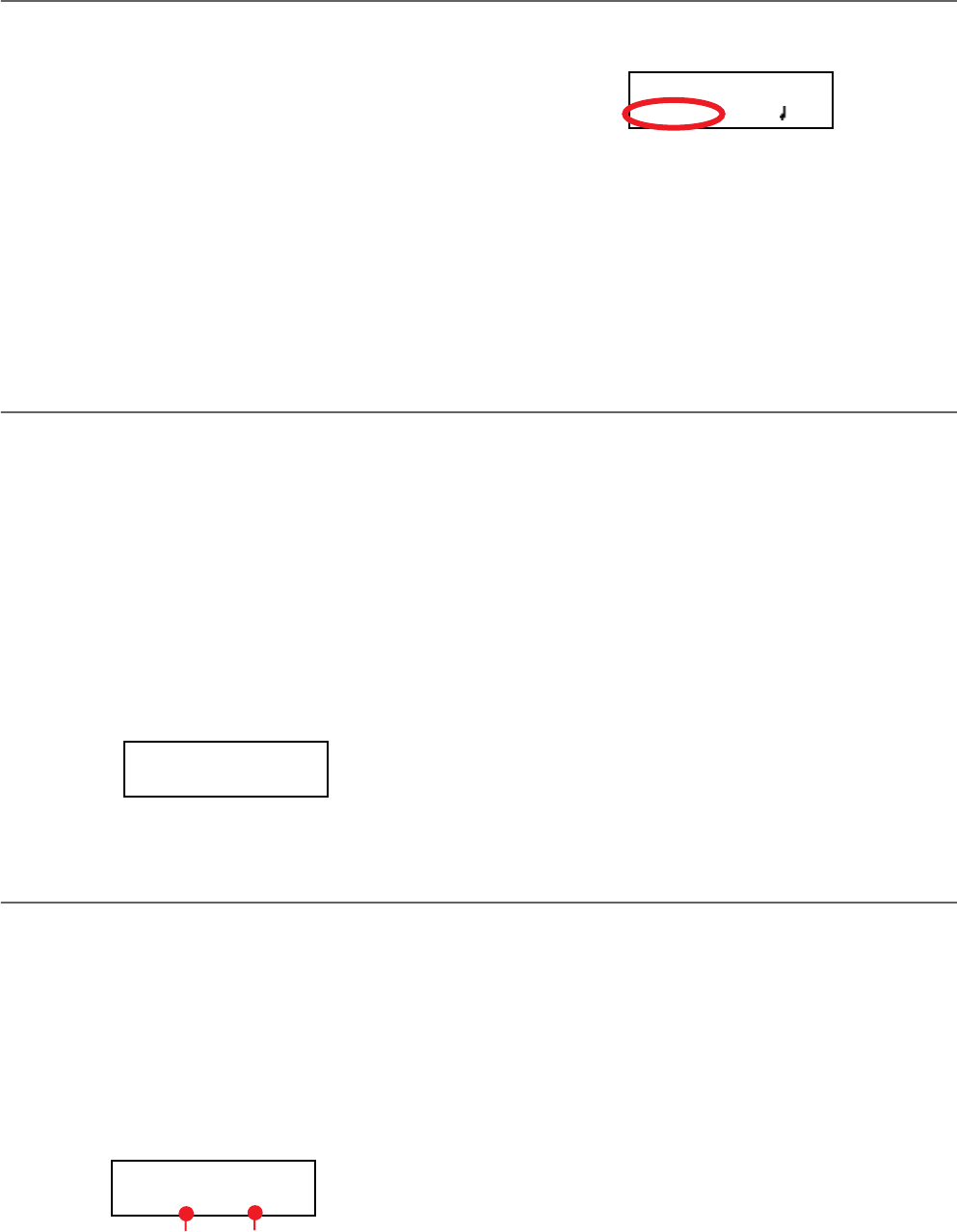
Registrare un brano musicale > Modificare il tempo di un brano già registrato
242
Modificare il tempo di un brano già registrato
Se desiderate cambiare il tempo iniziale di un brano già regi-
strato (per esempio, se avete registrato più lentamente che non
nel tempo effettivo del pezzo), è facile modificarlo dopo la re-
gistrazione.
Nota: Dopo aver iniziato a registrare un brano, non è più possi-
bile cambiarne il metro. in compenso, è possibile aggiungere in
coda una seconda sezione con un metro diverso (vedi “Passo 6:
Secondo passaggio di registrazione” a pagina 241, passo 6).
1. Premete il tasto RECORD per accedere nuovamente alla
registrazione.
2. Assicuratevi di trovarvi all’inizio del brano (misura “---”):
3. Assicuratevi che l’indicatore luminoso dei tasti PART 1 e
PART 2 non stia lampeggiando.
4. Usate i tasti TEMPO per modificare il tempo.
5. Premete il tasto PLAY/PAUSE per avviare il registratore.
Lasciate passare un paio di secondi.
6. Premete il tasto STOP o RECORD per uscire dalla registra-
zione.
Registrazione Pedal Punch
La registrazione in modalità Pedal Punch consiste nell’entrare
ed uscire dalla registrazione con un pedale appositamente pro-
grammato.
Nota: La funzione Pedal Punch non funziona su un brano vuo-
to. Occorre almeno aver registrato alcune misure di una parte.
Attenzione: La funzione Pedal Punch cancella le note esistenti.
1. Assicuratevi di avere assegnato ad un pedale la funzione
Pedal Punch (vedi “Assegnare funzioni globali ai pedali” a
pagina 258).
2. Assicuratevi di aver scelto il modo di registrazione Pedal
Punch (vedi “Passo 3: Impostare le opzioni di registrazio-
ne” a pagina 238):
3. Premete il tasto EXIT per tornare alla pagina Record.
4. Fate lampeggiare l’indicatore luminoso del tasto PART 1 e/
o PART 2, a seconda della parte (o delle parti) che volete
registrare.
5. Premete il tasto PLAY/STOP per avviare la registrazione. Il
brano comincia a suonare.
6. Quando arriva il momento di iniziare a registrare, premete
il pedale programmato per la funzione Pedal Punch, e ini-
ziate a registrare.
7. Al termine, premete nuovamente il pedale per uscire dalla
registrazione. Il registratore si ferma.
Registrazione Auto Punch
La registrazione in modalità Auto Punch permette di definire
dei punti di inizio e fine registrazione, raggiunti i quali la regi-
strazione si avvierà e interromperà automaticamente.
Nota: La funzione Auto Punch non funziona su un brano vuoto.
Occorre almeno aver registrato alcune misure di una parte.
Attenzione: La funzione Auto Punch cancella le note esistenti.
1. Assicuratevi di aver scelto il modo di registrazione Pnc
(Auto Punch) (vedi “Passo 3: Impostare le opzioni di regi-
strazione” a pagina 238):
2. Usate i tasti SCROLL
/
per portare il cursore sul pa-
rametro S (Start Measure, Misura Iniziale) od E (End Me-
asure, Misura Finale), e usate i tasti +/YES e -/NO per
scegliere i punti di inizio e fine registrazione.
3. Premete il tasto EXIT per tornare alla pagina Record.
4. Fate lampeggiare l’indicatore luminoso del tasto PART 1 e/
o PART 2, a seconda della parte (o delle parti) che volete
registrare.
5. Premete il tasto PLAY/STOP per avviare il registratore. La
registrazione inizia automaticamente al raggiungimento
del punto di “Start”, e termina automaticamente una volta
raggiunto il punto di “End”.
6. Al termine, premete il tasto STOP per fermare il registra-
tore.
Record:Untitled
M:001 4/4 120
Record Mode 1
Pedal Punch
Record Mode 1
Pnc S:001 E:001
Misura finale
Misura iniziale